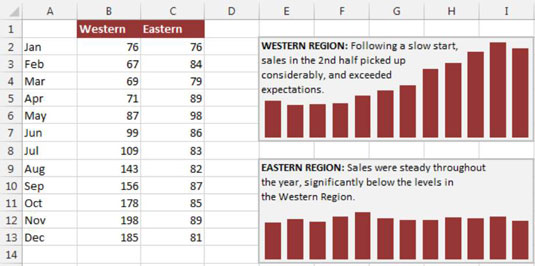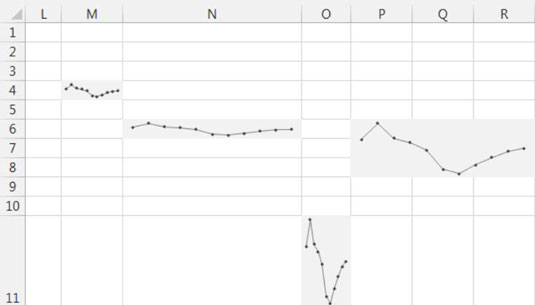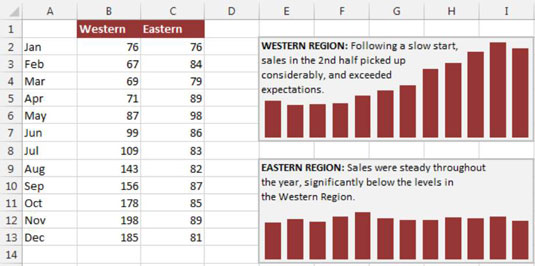Sparklines giver dig mulighed for at vise datatendenser i dine Excel-dashboards og -rapporter. Når du aktiverer en celle, der indeholder en sparkline, viser Excel en kontur rundt om alle sparklines i dens gruppe. Du kan derefter bruge kommandoerne på fanen Sparkline Tools→ Design til at tilpasse gruppen af sparklines.
Når du ændrer bredden eller højden af en celle, der indeholder en gnistlinje, justeres gnistlinjen for at udfylde den nye cellestørrelse. Derudover kan du sætte en sparkline ind i flettede celler. For at flette celler skal du vælge mindst to celler og vælge Hjem→Justering→Flet og centrer.
Denne figur viser den samme sparkline vist i fire størrelser som følge af ændring af kolonnebredde og rækkehøjde og fra fletning af celler.
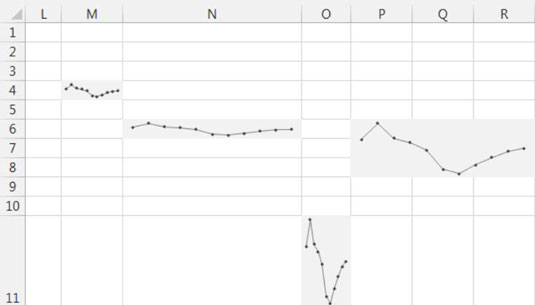
Det er vigtigt at bemærke, at et skævt billedformat kan forvrænge dine visualiseringer, overdrive tendensen i sparklines, der er for høje, og udjævne tendensen i sparklines, der er for brede.
Generelt er det mest passende billedformat for et diagram et, hvor bredden af diagrammet er cirka dobbelt så langt som højden. I denne figur er gnistlinjen med det mest passende billedformat den, der er placeret i celle M4.
Hvis du flette celler, og de flettede celler optager mere end én række eller én kolonne, vil Excel ikke lade dig indsætte en gruppe sparklines i de flettede celler. I stedet skal du indsætte sparklines i et normalt område (uden sammenflettede celler) og derefter flette cellerne.
Du kan også sætte en sparkline i ikke-tomme celler, inklusive flettede celler. Denne figur viser to sparklines, der optager flettede celler sammen med tekst, der beskriver grafikken.